Como ocultar um slide selecionado no Powerpoint 2013
As apresentações do Powerpoint são normalmente criadas para um público específico, que ditará as informações que você incluirá nos slides. Mas, às vezes, você precisará mostrar uma apresentação para dois grupos diferentes, um dos quais não precisa conhecer as informações incluídas em um dos slides. Em vez de excluir esse slide, você pode precisar aprender a ocultar um slide selecionado no Powerpoint 2013.
Ocultar um slide, particularmente um que exigiu muito trabalho e é útil em outras situações, é preferível à exclusão de um slide em determinadas situações. Este tutorial fará com que você selecione o slide que deseja ocultar e oculte-o. O slide oculto ainda estará visível no painel de miniaturas, no lado esquerdo da janela, mas não será exibido quando você estiver exibindo a apresentação como uma apresentação de slides.
Ocultar um slide selecionado no Powerpoint 2013
Observe que ocultar um slide pode ser problemático se você tiver numerado seus slides. O slide oculto não será exibido quando você estiver exibindo a apresentação de slides, mas os números dos slides não serão atualizados para acomodar o slide oculto. Portanto, por exemplo, se você ocultar o slide 3, a apresentação de slides passará do slide 2 para o slide 4, mas a numeração ainda existirá como se o slide 3 fizesse parte da apresentação de slides. Nas apresentações que incluem slides ocultos, provavelmente é melhor remover o número dos slides.
Etapa 1: abra sua apresentação de slides no Powerpoint 2013.
Etapa 2: clique no slide que deseja ocultar no painel de miniaturas, no lado esquerdo da janela. Neste exemplo, estou ocultando o slide 3.

Etapa 3: Clique com o botão direito do mouse no slide selecionado e clique na opção Ocultar Slide .
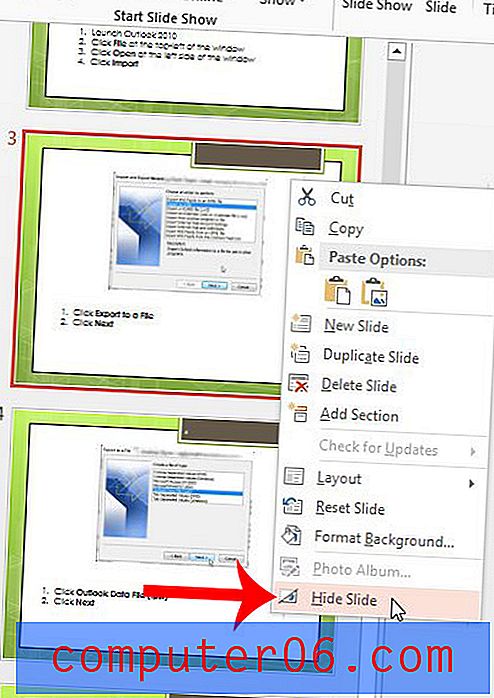
Você pode exibir um slide simplesmente seguindo estas etapas novamente. Você também pode ocultar um slide clicando na guia Apresentação de slides na parte superior da janela e, em seguida, clicando no botão Ocultar slide na seção Configuração da faixa de opções de navegação.
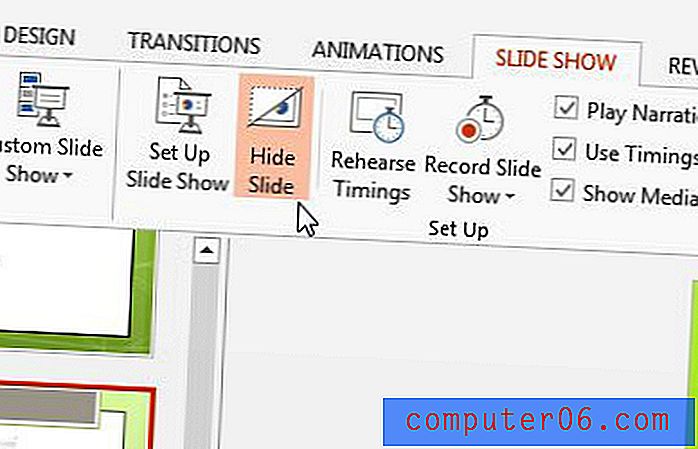
Você precisa incluir um vídeo em sua apresentação? Aprenda a incorporar vídeos do YouTube no Powerpoint 2013 para dar um impulso multimídia à sua apresentação.



